Guía práctica para girar y guardar cambios en una página de PDF
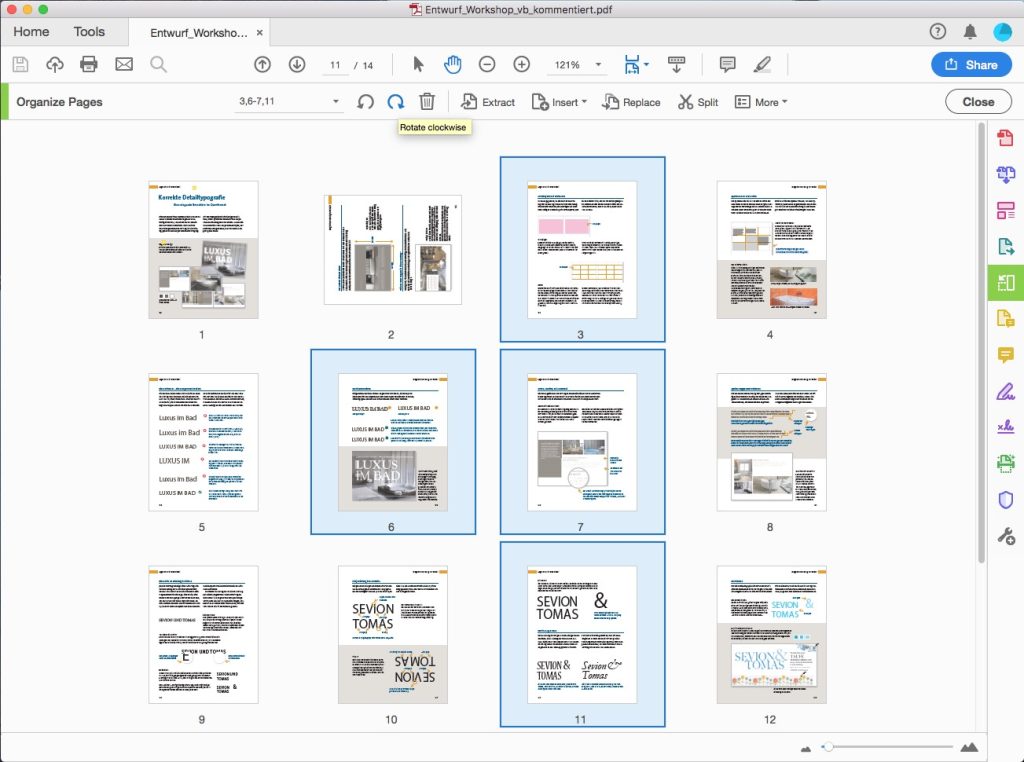
En el mundo digital actual, los documentos en formato PDF son ampliamente utilizados para compartir información y presentar contenido de manera profesional. Sin embargo, puede haber ocasiones en las que necesites realizar modificaciones en un PDF, como girar una página o guardar cambios específicos. Afortunadamente, existen herramientas y métodos sencillos que te permiten hacer esto de manera rápida y eficiente.
 Guía completa para encontrar imágenes sorprendentes en WhatsApp
Guía completa para encontrar imágenes sorprendentes en WhatsAppTe presentaremos una guía práctica para girar y guardar cambios en una página de PDF. Exploraremos diferentes métodos, desde el uso de software especializado hasta soluciones en línea gratuitas. También te daremos consejos y trucos para optimizar el proceso y garantizar que tus modificaciones se guarden correctamente. ¡Sigue leyendo para descubrir cómo hacerlo!
- Utiliza un software de edición de PDF para realizar la rotación de la página
- Abre el archivo PDF en el software de edición
- Selecciona la página que deseas girar
- Busca la opción de rotación en el menú del software
- Haz clic en la opción de rotar la página en sentido horario o antihorario según tus necesidades
- Guarda los cambios realizados en el archivo PDF
- Verifica que la página se haya girado correctamente
- Si estás satisfecho con los cambios, guarda el archivo PDF con los cambios realizados
- Si no estás satisfecho con los cambios, deshazlos y vuelve a intentar la rotación de la página
- Asegúrate de guardar nuevamente los cambios antes de cerrar el software de edición de PDF
- Preguntas frecuentes
Utiliza un software de edición de PDF para realizar la rotación de la página
Hay varias opciones de software disponibles para editar y manipular archivos PDF. Uno de los programas más populares es Adobe Acrobat Pro, que ofrece una amplia gama de funciones de edición de PDF, incluida la capacidad de girar páginas.
 Guía paso a paso: cómo grabar películas en DVD con Nero Express
Guía paso a paso: cómo grabar películas en DVD con Nero ExpressPara girar una página en Adobe Acrobat Pro, sigue estos pasos:
- Abre el archivo PDF en Adobe Acrobat Pro.
- Haz clic en la pestaña "Organizar páginas" en la barra de herramientas.
- Selecciona la página que deseas girar en la vista en miniatura de la página.
- Haz clic derecho en la página y selecciona "Girar página en sentido horario" o "Girar página en sentido antihorario" según sea necesario.
- Guarda los cambios realizados en el archivo PDF.
Si no tienes acceso a Adobe Acrobat Pro u otro software de edición de PDF, también puedes utilizar herramientas en línea gratuitas como Smallpdf o PDF2Go. Estas herramientas en línea te permiten cargar tu archivo PDF, girar las páginas necesarias y guardar los cambios sin necesidad de instalar ningún programa en tu computadora.
Recuerda que, al utilizar software de terceros o herramientas en línea, siempre es recomendable tener una copia de seguridad de tu archivo original antes de realizar cualquier cambio. De esta manera, podrás revertir los cambios en caso de que algo salga mal durante el proceso de rotación de páginas.
Abre el archivo PDF en el software de edición
Para comenzar, debemos abrir el archivo PDF en el software de edición de nuestra elección. Existen diferentes programas disponibles en el mercado, como Adobe Acrobat, Foxit PhantomPDF, Nitro PDF, entre otros.
Una vez que hemos abierto el archivo en el software de edición, podemos proceder a realizar las modificaciones necesarias en la página que deseamos girar y guardar.
Gira la página en sentido horario o antihorario
Para girar la página, debemos ubicar la opción de rotación en el software de edición. Generalmente, esta opción se encuentra en la barra de herramientas o en el menú de edición.
Al seleccionar la opción de rotación, se desplegará un menú que nos permitirá elegir si deseamos girar la página en sentido horario (90 grados en el sentido de las agujas del reloj) o en sentido antihorario (90 grados en contra de las agujas del reloj).
Una vez que hemos seleccionado la dirección de rotación deseada, el software aplicará el cambio de manera inmediata y la página se mostrará girada en la dirección indicada.
Guarda los cambios realizados en el archivo PDF
Una vez que hemos girado la página y estamos satisfechos con los cambios realizados, debemos guardar el archivo PDF con las modificaciones.
Para ello, debemos acceder al menú "Archivo" en el software de edición y seleccionar la opción "Guardar" o "Guardar como". Al elegir esta opción, se abrirá una ventana emergente que nos permitirá elegir la ubicación y el nombre del archivo.
Es importante asegurarnos de seleccionar la ubicación deseada y asignar un nombre adecuado al archivo para poder encontrarlo fácilmente en el futuro.
Una vez que hemos elegido la ubicación y el nombre del archivo, simplemente debemos hacer clic en el botón "Guardar" y el software guardará los cambios realizados en la página del PDF.
¡Y eso es todo! Ahora hemos girado y guardado los cambios en la página de nuestro archivo PDF. Podemos cerrar el software de edición y utilizar el archivo modificado según nuestras necesidades.
Selecciona la página que deseas girar
Una vez que hayas abierto tu archivo PDF en el programa de edición correspondiente, debes seleccionar la página que deseas girar. Esto se puede hacer fácilmente utilizando la herramienta de selección de páginas, que generalmente se encuentra en la barra de herramientas superior del programa.
Busca la opción de rotación en el menú del software
Para girar y guardar cambios en una página de PDF, primero debes buscar la opción de rotación en el menú del software que estés utilizando. Esta opción suele encontrarse en la sección de edición o herramientas.
Haz clic en la opción de rotar la página en sentido horario o antihorario según tus necesidades
Si necesitas girar una página en sentido horario, simplemente busca la opción "Girar página en sentido horario" en el menú desplegable de herramientas de tu visualizador de PDF. Si, por el contrario, necesitas girar la página en sentido antihorario, busca la opción "Girar página en sentido antihorario".
Guarda los cambios realizados en el archivo PDF
Una vez que hayas realizado las modificaciones necesarias en tu archivo PDF, es importante guardar los cambios para asegurarte de que no se pierdan y puedas acceder a ellos en el futuro.
Existen diferentes formas de guardar los cambios en un archivo PDF, dependiendo del software que estés utilizando. A continuación, te presentaré algunos métodos comunes que puedes seguir para guardar tus modificaciones.
Guardar cambios en Adobe Acrobat
Si estás utilizando Adobe Acrobat, sigue estos pasos para guardar los cambios en tu archivo PDF:
- Haz clic en el menú "Archivo" en la parte superior izquierda de la pantalla.
- Selecciona la opción "Guardar" o "Guardar como".
- Elige la ubicación en tu computadora donde deseas guardar el archivo PDF.
- Haz clic en el botón "Guardar".
Una vez que hayas seguido estos pasos, los cambios realizados en el archivo PDF se guardarán y podrás acceder a ellos en el futuro.
Guardar cambios en otros programas de edición de PDF
Si estás utilizando otro programa de edición de PDF, como Foxit PhantomPDF o Nitro PDF, los pasos para guardar los cambios pueden variar ligeramente. Sin embargo, generalmente encontrarás la opción de guardar los cambios en el menú "Archivo" del programa.
Si no estás seguro de cómo guardar los cambios en tu programa de edición de PDF específico, te recomiendo consultar la documentación del software o buscar en línea para obtener instrucciones detalladas.
Recuerda que es importante guardar los cambios regularmente mientras trabajas en un archivo PDF para evitar perder cualquier modificación importante que hayas realizado.
Conclusión
Guardar los cambios realizados en un archivo PDF es esencial para asegurarte de que tus modificaciones se mantengan y puedas acceder a ellas en el futuro. Sigue los pasos proporcionados por tu software de edición de PDF para guardar los cambios de manera adecuada.
Verifica que la página se haya girado correctamente
Una vez que hayas girado una página en un documento PDF, es importante verificar que se haya realizado correctamente el cambio. Puedes hacerlo siguiendo estos pasos:
- Abre el documento PDF en tu visor de PDF preferido.
- Navega hasta la página que has girado.
- Observa detenidamente la página para asegurarte de que se haya girado en la dirección deseada.
- Verifica que el contenido de la página se muestre correctamente y que no haya elementos distorsionados.
- Si notas algún problema con la rotación de la página, puedes repetir el proceso de giro para corregirlo.
Es importante asegurarse de que la página se haya girado correctamente para evitar cualquier confusión o error en el contenido del documento PDF.
Si estás satisfecho con los cambios, guarda el archivo PDF con los cambios realizados
Una vez que hayas realizado los cambios necesarios en tu página de PDF y estés satisfecho con los resultados, es importante guardar el archivo para asegurarte de que los cambios se mantengan. Aquí tienes una guía práctica para girar y guardar cambios en una página de PDF.
Paso 1: Girar la página
Si necesitas girar la página de tu PDF, puedes hacerlo fácilmente. Sigue estos pasos:
- Abre el archivo PDF en tu visor de PDF preferido.
- Ve a la página que deseas girar.
- Busca la opción "Girar" en la barra de herramientas del visor de PDF. Puede estar representada por un icono de flecha circular o un icono de rotación.
- Haz clic en la opción "Girar" y selecciona la dirección en la que deseas girar la página (90 grados en sentido horario o antihorario).
- Una vez que hayas seleccionado la dirección de giro, la página se girará automáticamente.
Paso 2: Guardar los cambios
Después de haber girado la página según tus necesidades, es importante guardar los cambios realizados en el archivo PDF. Sigue estos pasos para guardar los cambios:
- Ve al menú "Archivo" en tu visor de PDF.
- Selecciona la opción "Guardar" o "Guardar como".
- Elige la ubicación donde deseas guardar el archivo PDF con los cambios realizados.
- Asigna un nombre al archivo y selecciona el formato de archivo como PDF.
- Haz clic en "Guardar" para guardar el archivo con los cambios realizados.
¡Y eso es todo! Ahora has aprendido cómo girar y guardar cambios en una página de PDF. Recuerda que este proceso puede variar ligeramente dependiendo del visor de PDF que estés utilizando, pero los pasos generales deberían ser similares. Asegúrate de guardar tus cambios para asegurarte de que se mantengan en el archivo PDF.
Si no estás satisfecho con los cambios, deshazlos y vuelve a intentar la rotación de la página
Si has realizado cambios en una página de PDF y no estás satisfecho con los resultados, no te preocupes. Existe la opción de deshacer los cambios y volver a intentar la rotación de la página.
Para deshacer los cambios realizados, sigue estos pasos:
- Abre el archivo PDF en el programa de edición que estés utilizando.
- Localiza la página que deseas deshacer los cambios.
- Selecciona la página y ve a la opción "Deshacer" en la barra de herramientas o utiliza el atajo de teclado correspondiente.
- Una vez que hayas deshecho los cambios, la página volverá a su estado original antes de la rotación.
Una vez que hayas deshecho los cambios, puedes volver a intentar la rotación de la página siguiendo los pasos que hemos mencionado en la guía práctica.
Recuerda que es importante guardar los cambios realizados en el archivo PDF para que se apliquen permanentemente. Asegúrate de guardar el archivo después de haber realizado la rotación de la página y estar satisfecho con los resultados.
Si necesitas más ayuda o tienes alguna pregunta, no dudes en consultar la documentación del programa de edición de PDF que estés utilizando o buscar en línea tutoriales y guías específicas para tu caso.
¡Espero que esta guía práctica te haya sido útil y te permita girar y guardar cambios en una página de PDF de manera sencilla y efectiva!
Asegúrate de guardar nuevamente los cambios antes de cerrar el software de edición de PDF
Una vez que hayas terminado de editar tu página de PDF, es importante que guardes nuevamente los cambios antes de cerrar el software de edición. De esta manera, te asegurarás de que todos los cambios que has realizado se guarden correctamente y no se pierdan.
Preguntas frecuentes
¿Cómo puedo girar una página en un archivo PDF?
Para girar una página en un PDF, puedes utilizar herramientas como Adobe Acrobat o programas en línea como Smallpdf.
¿Es posible guardar los cambios realizados en un archivo PDF?
Sí, una vez que hayas realizado los cambios en un PDF, puedes guardar el archivo con los cambios realizados.
¿Qué tipos de cambios puedo hacer en una página de PDF?
Puedes realizar cambios como girar la página, añadir o eliminar texto, agregar imágenes o firmas, resaltar o subrayar texto, entre otros.
¿Necesito descargar un programa especial para girar y guardar cambios en un PDF?
No necesariamente. Existen programas en línea gratuitos que te permiten girar y guardar cambios en un PDF sin necesidad de descargar ninguna aplicación.
Deja una respuesta
Entradas relacionadas